Mulți oameni nu își vor da seama, dar monitorizarea temperaturii CPU este un aspect esențial.Monitorizarea este foarte importantă pe termen lung.Permite computerelor să trăiască o viață sănătoasă și să le protejeze de boli precum supraîncărcare și supraîncălzire.În această postare, vă voi oferi o listă cu 6 programe gratuite și cele mai bune de monitorizare a temperaturii procesorului pentru Windows.
Există mulți factori care trebuie monitorizați dacă dorim să obținem un raport precis privind starea de sănătate și temperatura procesorului.Unii dintre acești factori sunt încărcarea procesorului, viteza ceasului, temperatura, viteza ventilatorului, tensiunea, utilizarea RAM etc.

6 software gratuit pentru monitorizarea temperaturii procesorului
Dacă știți temperatura computerului dvs., puteți calcula că va funcționa chiar și atunci când mediul exterior este fierbinte.Obținerea manuală a unui raport de temperatură a procesorului este o sarcină complicată, dar aceste monitoare gratuite de temperatură a procesorului vă vor ajuta să începeți rapid și ușor.
Aceste monitoare de temperatură ale procesorului sunt perfecte pentru utilizatorii de computere din această lume din ce în ce mai dependentă de tehnologie.
Să începem cu lista noastră cu cele mai bune 6 monitoare de temperatură CPU.
1.HWMonitor
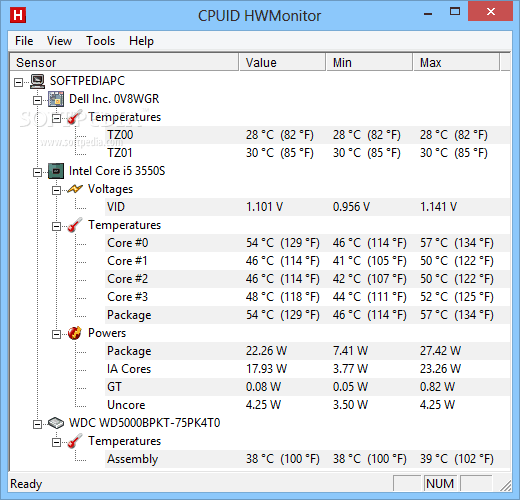
HWMonitoreste un software ușor și simplu pentru afișarea performanței elementelor computerului.Afișează statistici precum temperatura sistemului, viteza ventilatorului și tensiunea.
HWMonitor deCPUID(CPU-Z和Expert PCdezvoltator) dezvoltat.Prin urmare, este demn de încredere și sigur.Software-ul este cunoscut pentru simplitatea sa.Listează toate rezultatele într-o singură fereastră, împărțită în machete ușor de înțeles.Similar cu Managerul de dispozitive din Windows.
Puteți verifica dacă este necesartemperatura placii de baza和Voltaj,ale procesorului temperatura和VoltajDe asemeneaGPU-uri temperatura和Voltaj.În plus, va顯示Trei seturi de valori -Valoarea curentă,最小值和最大值.
Motivul pentru care se află pe primele monitoare de temperatură a procesorului este că, în ciuda performanțelor și caracteristicilor excelente pe care ni le oferă,Dar este complet gratuit.
Cu toate acestea, dezavantajele utilizării HWMonitor includ incapacitatea de a utiliza unele funcții avansate, cum ar fi capacitatea de a salva datele de monitorizare sau SMBus într-un fișier text sau capacitatea de a controla viteza ventilatorului sau de a seta alarme de avertizare.
În afară de asta, dacă vrei doar un monitor de temperatură a procesorului simplu și complet, HWMonitor va fi preferatul tău.
2. AIDA64 Extreme Edition
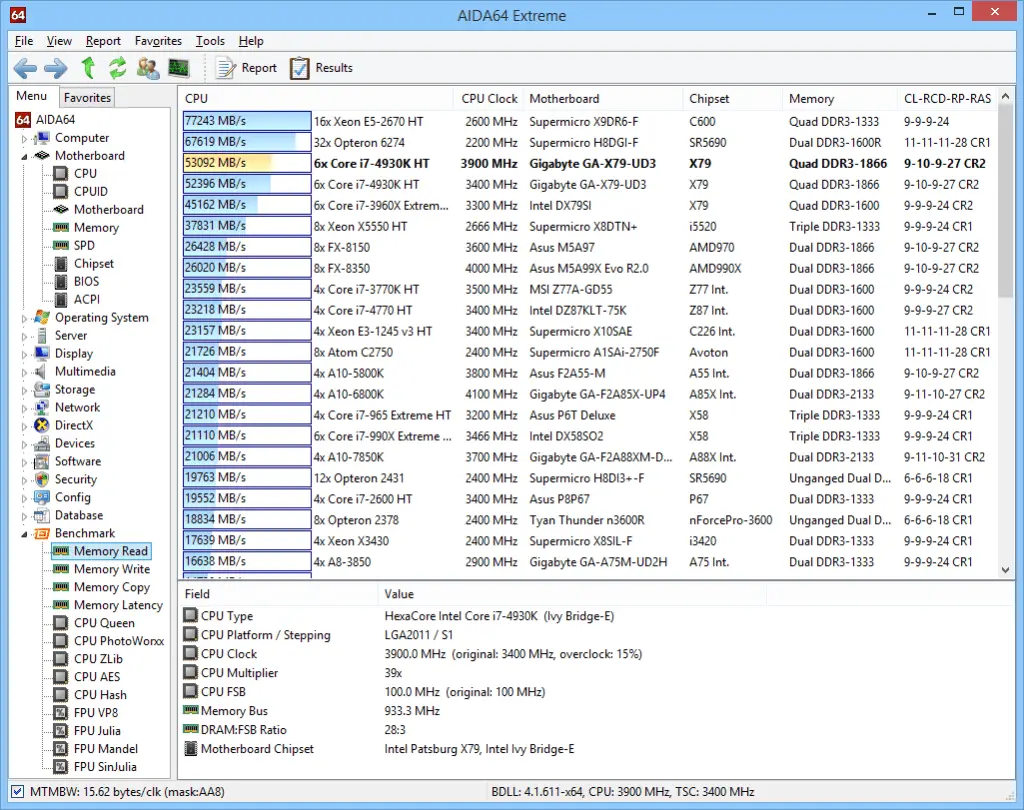
AIDA64Extremeeste un cuprinzătorAnalizor de sistem和Instrument de evaluare comparativă.Include câteva caracteristici puternice, cel mai importantMonitorizare avansată a procesorului.În plus, puteți verifica și performanța RAM și GPU și posibilele vârfuri și probleme.Software-ul oferă o interfață foarte intuitivă, astfel încât este foarte ușor de înțeles chiar și pentru utilizatorii ocazionali.S-ar putea să găsești ceva de genulAdministrarea consolei Microsoft.Alte caracteristici ale AIDA64 Extreme sunt că puteți consulta un număr mare de metrici de activitate și puteți testa toate componentele într-o mare varietate de combinații.
Singurul dezavantaj este că trebuiePlătiți pentru a utiliza versiunea completă.De fapt, acesta nu este un dezavantaj, deoarece software-ul merită banii și oferă și o versiune gratuită.Toate acestea sunt suficiente pentru a ajunge pe locul 6 pe lista noastră „XNUMX cele mai bune monitoare de temperatură CPU”.
Descărcați versiunea gratuită AIDA64 Extreme de aici,saude aicicumpărați versiunea completă.
3. Pluviometru

RainmeterMai mult decât un simplu monitor de temperatură a procesorului.De fapt, se menține pe lista noastră cu cele mai bune 6 monitoare de temperatură CPU datorită versatilității sale.Practic, Rainmeter este un utilitar gratuit pentru personalizarea desktopului.va fi în tinedesktopAfișează diferite tipuri de date pe, inclusiv ora, data, vremeașiProcesor和Utilizarea RAM, temperatura, utilizarea discului等.
O caracteristică interesantă estepieledisponibilitate, pe care îl puteți descărca de pe Internet.Fiecare skin are câteva informații care ți-ar putea fi utile.Când instalați Rainmeter, acesta va rula în pielea sa implicită, care arată doar utilizarea CPU și RAM.Deși îl puteți lăsa să-și exploreze versatilitatea și funcționalitatea descărcând mai multe skin-uri.Unele locuri obișnuite în care poți găsi o piele bună sunt DeviantArt, Customize.org和 Subreddit Rainmeter.
Descărcați skinul (fișier .rmskin), faceți dublu clic pe el pentru a-l instala și activa.Puteți chiar să alegeți ce caracteristici să afișați pe desktop.
4. Temperatura reală
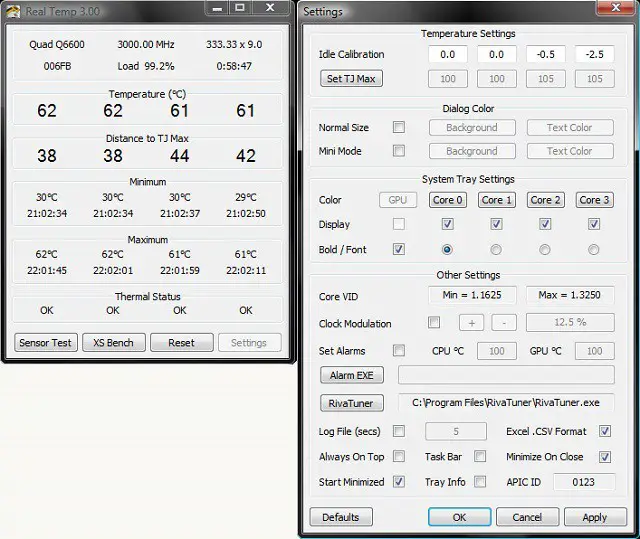
Temp. Realeeste un instrument gratuit de monitorizare a temperaturii procesorului,Dezvoltat special pentru procesoarele Intel.Dacă computerul dumneavoastră rulează pe un procesor diferit, ar trebui să căutați celelalte opțiuni oferite în acest articol.
Real Temp este pe deplin compatibil cu procesoarele Intel single-core, dual-core, quad-core, i5 și i7.se arata in timp realProcesor的temperatura.De asemenea, arată temperatura minimă și maximă de când computerul a fost pornit.Programul oferă, de asemenea, funcții precum setarea unei alarme de temperatură ridicată, eliminând riscul de supraîncălzire.e oProgram portabil, nu trebuie să-l instalați, doar rulați-l și puteți începe să monitorizați starea procesorului.Simplitatea și funcționalitatea sa i-au adus un loc de top pe lista noastră cu cele mai bune 6 monitoare de temperatură a procesorului.
5. Speedfan
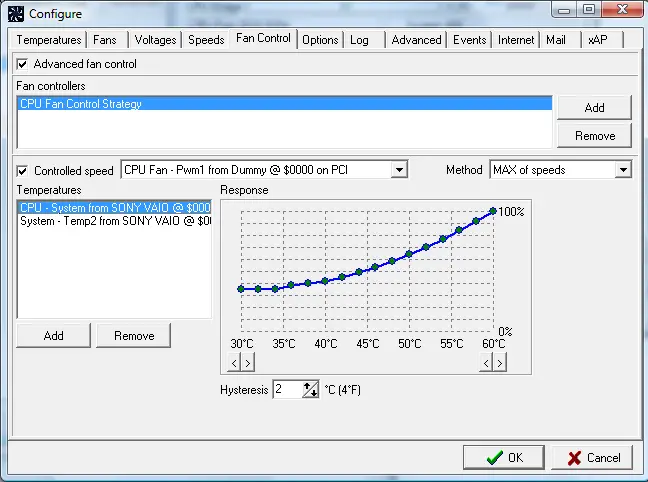
În lista noastră cu cele mai bune monitoare de temperatură a procesorului pentru Windows 10 și 8,SpeedFanConsiderată cea mai populară intrare.Programul este chiar mai bun decât clasiculWindows XPchiar mai în vârstă.Cu toate acestea, este încă cel mai fiabil software pentru măsurarea aproape oricărei temperaturi a procesorului.除了Dincolo de funcția de monitorizare a temperaturii CPU, a vitezei ventilatorului și a tensiunii, încă în regulă controlează viteza ventilatorului, in cazventilatorAlergați încet sau zgomotos.
Dacă temperatura este ridicată,poti chiarsetați avertisment, sau inițiați o acțiune care va trimite un e-mail sau va rula un program.Ar trebui să încercați acest program uimitor pentru a experimenta"Vechiul este aurul".
6. Termometru CPU
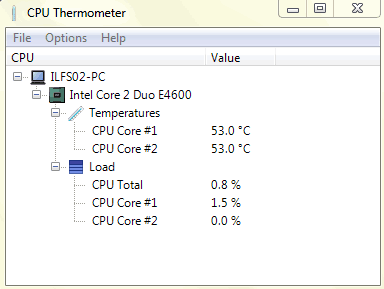
daca estiminimalist, poate doriți să utilizațiTermometru CPU.Motivul pentru care se află pe lista celor mai bune monitoare de temperatură CPU este că face doar ceea ce spune că face.
Este foarte usor de folosit pentru ca se vede doar Temperatura procesorului 和pe miez的Sarcina curentă a procesorului.Este posibil să lipsească unele funcții avansate, dar este foarte util pentru îndeplinirea sarcinilor de bază de măsurare a temperaturii CPU.Singura opțiune de personalizare pe care o veți găsi este abilitatea de a schimba indicatorul de valoare între Celsius și Fahrenheit.
Termometru CPUîn bara de activități以formă de pictogramă tavăAfișează temperatura curentă.Nu trebuie să te confrunți cu nimic complicat.
Incearca-l tu insuti. Descărcați de aici.
Vezi si:Cele mai bune programe de actualizare a driverelor pentru computerele Windows
concluzie
Monitorizarea comportamentului procesorului (în special a temperaturii) este foarte importantă și foarte utilă.Acestea sunt primele 10 programe de monitorizare a temperaturii procesorului pentru Windows 8, 7 și 6.Puteți sugera mai multe în secțiunea Comentarii sau nu ezitați să mă întrebați dacă aveți întrebări despre această postare.Sper că vă place această listă.


![Cum să vezi versiunea Windows [foarte simplu]](https://infoacetech.net/wp-content/uploads/2023/06/Windows%E7%89%88%E6%9C%AC%E6%80%8E%E9%BA%BC%E7%9C%8B-180x100.jpg)


